نویسنده:
Morris Wright
تاریخ ایجاد:
26 ماه آوریل 2021
تاریخ به روزرسانی:
22 ژوئن 2024

محتوا
اگر درایو USB یا کارت SD متصل هستید و متوجه می شوید که پرونده های شما با میانبر جایگزین شده اند ، درایو USB شما احتمالاً به ویروس آلوده است. خوشبختانه ، اطلاعات شما هنوز وجود دارد و فقط مخفی است.با چند دستور و چند برنامه رایگان ، می توانید داده ها را بازیابی کرده و عفونت را از درایو و رایانه خود بردارید.
گام برداشتن
قسمت 1 از 2: بازیابی درایو
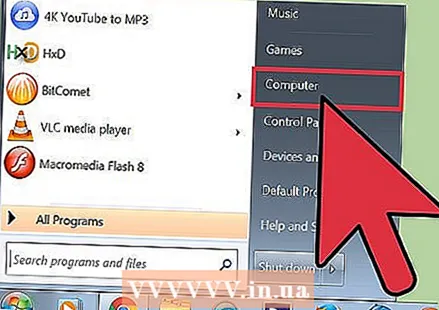 درایو USB آسیب دیده را به رایانه خود وصل کنید. هنگامی که پرونده های درایو USB شما به میانبر تبدیل می شوند ، پرونده های شما هنوز هم در یک مکان مخفی وجود دارند. این روش پرونده ها را بازیابی می کند تا بتوانید آنها را دوباره مشاهده کنید.
درایو USB آسیب دیده را به رایانه خود وصل کنید. هنگامی که پرونده های درایو USB شما به میانبر تبدیل می شوند ، پرونده های شما هنوز هم در یک مکان مخفی وجود دارند. این روش پرونده ها را بازیابی می کند تا بتوانید آنها را دوباره مشاهده کنید. - روی هیچ یک از میانبرهای درایو USB کلیک نکنید ، در غیر این صورت ممکن است عفونت گسترش یابد.
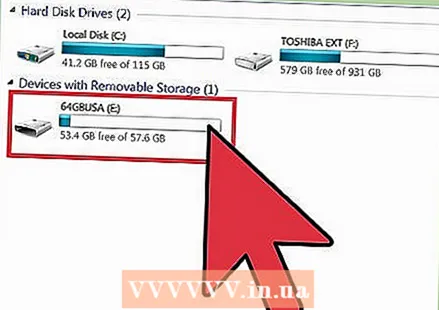 حرف درایو درایو USB را تعیین کنید. شما باید نامه درایو درایو USB یا کارت حافظه آلوده به ویروس را بدانید. سریعترین راه برای یافتن این مسئله باز کردن پنجره "Computer" / "This PC" است. حرف درایو برای درایو USB در کنار نام درایو است.
حرف درایو درایو USB را تعیین کنید. شما باید نامه درایو درایو USB یا کارت حافظه آلوده به ویروس را بدانید. سریعترین راه برای یافتن این مسئله باز کردن پنجره "Computer" / "This PC" است. حرف درایو برای درایو USB در کنار نام درایو است. - مطبوعات . برنده شوید+E برای باز کردن پنجره در هر نسخه از ویندوز.
- روی دکمه Folder در نوار وظیفه کلیک کنید تا پنجره باز شود.
- اگر از Windows 7 یا Vista استفاده می کنید ، روی "Computer" در فهرست شروع کلیک کنید.
 خط فرمان را باز کنید. شما می خواهید این مشکل را با چند دستور سریع از طریق Command Window برطرف کنید. روش باز کردن Command Prompt بسته به نسخه ویندوزی که اجرا می کنید متفاوت است:
خط فرمان را باز کنید. شما می خواهید این مشکل را با چند دستور سریع از طریق Command Window برطرف کنید. روش باز کردن Command Prompt بسته به نسخه ویندوزی که اجرا می کنید متفاوت است: - هر نسخه - را فشار دهید . برنده شوید+آر و "cmd" را تایپ کنید تا Command Prompt راه اندازی شود.
- ویندوز 8 و بالاتر - روی دکمه Windows راست کلیک کرده و "Command Prompt" را انتخاب کنید.
- ویندوز 7 و بالاتر - منوی Start را باز کرده و "Command Prompt" را انتخاب کنید.
 تایپ کنیدویژگی -h -r -s / s / d ایکس:\*.*و فشار دهیدوارد شوید. جایگزین کردن ایکس توسط حرف درایو درایو USB شما. به عنوان مثال ، اگر حرف درایو USB شما E باشد ، تایپ کنید attrib -h -r -s / s / d E: *. * و فشار دهید وارد شوید.
تایپ کنیدویژگی -h -r -s / s / d ایکس:\*.*و فشار دهیدوارد شوید. جایگزین کردن ایکس توسط حرف درایو درایو USB شما. به عنوان مثال ، اگر حرف درایو USB شما E باشد ، تایپ کنید attrib -h -r -s / s / d E: *. * و فشار دهید وارد شوید. - با این کار پرونده ها و ویژگی های فقط خواندنی پنهان می شوند و میانبرها حذف می شوند.
- بسته به مقدار داده درایو USB ممکن است انجام این روش مدتی طول بکشد.
 پوشه بدون نام ایجاد شده در درایو USB خود را باز کنید. این پوشه شامل تمام داده هایی است که قبلا توسط عفونت پنهان شده بود.
پوشه بدون نام ایجاد شده در درایو USB خود را باز کنید. این پوشه شامل تمام داده هایی است که قبلا توسط عفونت پنهان شده بود.  داده های بازیابی شده را در مکانی امن در رایانه خود کپی کنید. این مکان موقتی است در حالی که شما به تمیز کردن درایو ادامه می دهید. می توانید در حال حاضر پوشه ای در دسک تاپ خود ایجاد کنید تا پرونده ها در آن ذخیره شود. پرونده ها را از درایو USB خود به یک پوشه تعیین شده بکشید.
داده های بازیابی شده را در مکانی امن در رایانه خود کپی کنید. این مکان موقتی است در حالی که شما به تمیز کردن درایو ادامه می دهید. می توانید در حال حاضر پوشه ای در دسک تاپ خود ایجاد کنید تا پرونده ها در آن ذخیره شود. پرونده ها را از درایو USB خود به یک پوشه تعیین شده بکشید. - کپی کردن مقدار زیادی از داده ها ممکن است زمان بر باشد.
 بر روی درایو خود در "Computer" / "This PC" کلیک راست کرده و "را انتخاب کنید"قالب بندی ". با این کار پنجره Format باز می شود.
بر روی درایو خود در "Computer" / "This PC" کلیک راست کرده و "را انتخاب کنید"قالب بندی ". با این کار پنجره Format باز می شود. - قالب بندی ، درایو شما را کاملاً پاک می کند ، بنابراین مطمئن شوید که ابتدا همه داده ها را از آن پاک کرده اید.
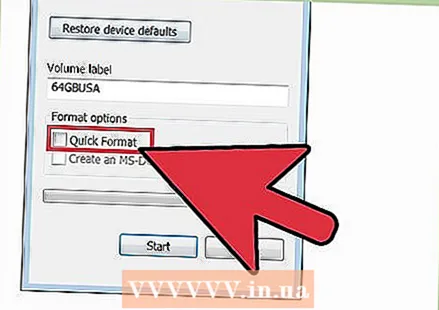 علامت "قالب سریع" را بردارید و "را کلیک کنید"شروع کن. غیرفعال کردن "Quick Format" درایو USB را برای آلودگی اسکن کرده و حذف می کند. تکمیل قالب بندی مدتی طول می کشد.
علامت "قالب سریع" را بردارید و "را کلیک کنید"شروع کن. غیرفعال کردن "Quick Format" درایو USB را برای آلودگی اسکن کرده و حذف می کند. تکمیل قالب بندی مدتی طول می کشد.
قسمت 2 از 2: رایانه خود را اسکن کنید
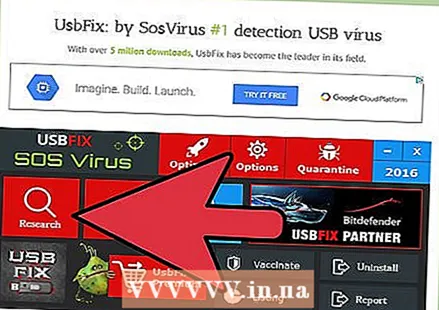 UsbFix را بارگیری و اجرا کنید. این یک برنامه رایگان است که می تواند بیشتر عفونت های USB را جستجو کرده و سپس آنها را از بین ببرد. می توانید آن را به صورت رایگان از fosshub.com/UsbFix.html.
UsbFix را بارگیری و اجرا کنید. این یک برنامه رایگان است که می تواند بیشتر عفونت های USB را جستجو کرده و سپس آنها را از بین ببرد. می توانید آن را به صورت رایگان از fosshub.com/UsbFix.html. - پس از اجرای UsbFix بر روی دکمه "تحقیق" کلیک کنید. با این کار اسکن درایو USB شما شروع می شود.
- پس از اتمام اسکن بر روی دکمه "پاک کردن" کلیک کنید. با این کار عفونت هایی که UsbFix می تواند پیدا کند از بین می روند.
 مطمئن شوید که برنامه آنتی ویروس شما به روز است. اگر درایو هنگام اتصال به رایانه شما آلوده شده باشد ، احتمالاً رایانه شما نیز آلوده است. اولین قدم برای مبارزه با عفونت اطمینان از به روز بودن برنامه آنتی ویروس است. معمولاً می توانید با کلیک راست روی نماد آنتی ویروس خود و کلیک روی «به روزرسانی تعاریف» ، به روزرسانی ها را بررسی کنید.
مطمئن شوید که برنامه آنتی ویروس شما به روز است. اگر درایو هنگام اتصال به رایانه شما آلوده شده باشد ، احتمالاً رایانه شما نیز آلوده است. اولین قدم برای مبارزه با عفونت اطمینان از به روز بودن برنامه آنتی ویروس است. معمولاً می توانید با کلیک راست روی نماد آنتی ویروس خود و کلیک روی «به روزرسانی تعاریف» ، به روزرسانی ها را بررسی کنید. - اگر هنوز آنتی ویروس نصب نکرده اید ، باید سریعاً این کار را انجام دهید. برنامه های رایگان آنتی ویروس رایگان Avast! ، Bit Defender و Windows Defender هستند.
- اگر درایو USB پس از اتصال به رایانه دیگری آلوده است ، بهتر است به مالک رایانه اطلاع دهید که درایو شما آلوده است.
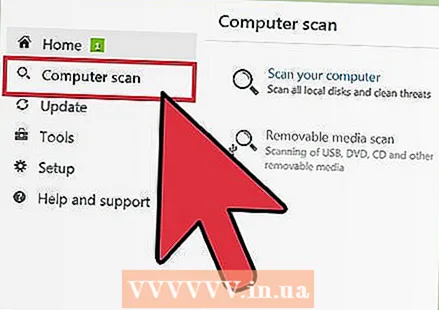 با برنامه آنتی ویروس نصب شده اسکن را اجرا کنید. پس از به روزرسانی یا نصب برنامه آنتی ویروس ، ابتدا باید رایانه خود را اسکن کنید. این امر به ویژه اگر اغلب اسکن نکنید بسیار مهم است.
با برنامه آنتی ویروس نصب شده اسکن را اجرا کنید. پس از به روزرسانی یا نصب برنامه آنتی ویروس ، ابتدا باید رایانه خود را اسکن کنید. این امر به ویژه اگر اغلب اسکن نکنید بسیار مهم است. 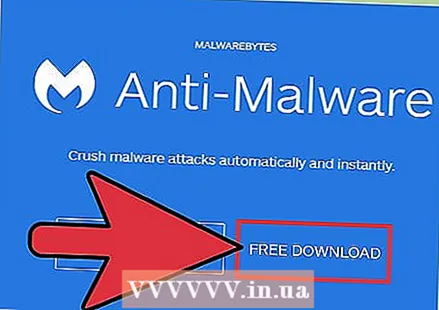 Malwarebytes Anti-Malware را بارگیری و نصب کنید. نسخه رایگان این برنامه می تواند بیشتر عفونت های رایج را شناسایی و از بین ببرد. می توانید آن را به صورت رایگان از malwarebytes.org.
Malwarebytes Anti-Malware را بارگیری و نصب کنید. نسخه رایگان این برنامه می تواند بیشتر عفونت های رایج را شناسایی و از بین ببرد. می توانید آن را به صورت رایگان از malwarebytes.org. - هنگام نصب مجوز رایگان را انتخاب کنید.
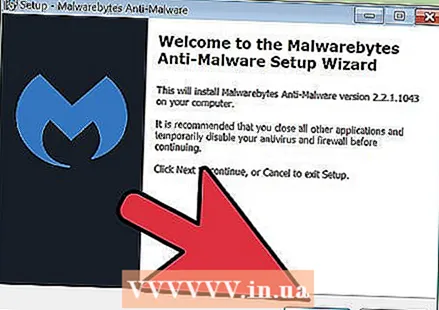 ضد بدافزار را اجرا کرده و به روزرسانی های موجود را نصب کنید. از شما خواسته می شود که برای اولین بار Anti-Malware به روزرسانی کنید. قبل از اجرای اسکن ، به روزرسانی های موجود را بارگیری و نصب کنید.
ضد بدافزار را اجرا کرده و به روزرسانی های موجود را نصب کنید. از شما خواسته می شود که برای اولین بار Anti-Malware به روزرسانی کنید. قبل از اجرای اسکن ، به روزرسانی های موجود را بارگیری و نصب کنید.  با Anti-Malware اسکن را شروع کنید. انجام این اسکن تقریباً 30-20 دقیقه طول خواهد کشید.
با Anti-Malware اسکن را شروع کنید. انجام این اسکن تقریباً 30-20 دقیقه طول خواهد کشید.  پس از اتمام اسکن بر روی "قرنطینه همه" کلیک کنید. با این کار هر پرونده آلوده ای که در هنگام اسکن پیدا شده است ، حذف خواهد شد.
پس از اتمام اسکن بر روی "قرنطینه همه" کلیک کنید. با این کار هر پرونده آلوده ای که در هنگام اسکن پیدا شده است ، حذف خواهد شد.



